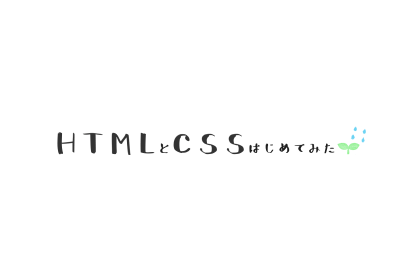button タグの基本的な紹介
ウェブデザインや開発において、ボタンはユーザーとの画面上の操作(インタラクション)を促進し、様々なアクションを実現するための不可欠な要素です。その中でも、HTMLで提供されている button タグは、ボタンの基本的な構築ブロックです。
この記事はHTMLやウェブデザインに初めて触れる読者を対象にし、button タグの基本的な知識を理解し、サイト制作に応用するための手順を解説します。
<button> は HTML の要素で、マウス、キーボード、指、音声コマンド、その他の支援技術で起動することができる操作可能要素です。起動すると、フォームを送信したりダイアログを開いたりといった操作を実行します。
既定では、HTML のボタンはユーザーエージェントが実行されているホストのプラットフォームのスタイルと似ていますが、 CSS を使用してボタンの外見を変更することができます。
参考:mdn web docs
buttonタグの基本的な使用法
button タグの書き方と基本的な属性
button タグは、次のような基本的なルールや規則があります。
<button type="button" id="myButton">Click me</button>- type: ボタンのタイプを指定します。一般的に “button” を指定しますが、他にも “submit” や “reset” などがあります。
- id: ボタンに一意の識別子を与えます。これによってCSSやJavaScriptからボタンを特定できます。
テキストやアイコンの挿入: ボタン内にテキストやアイコンを配置する方法
ボタン内にはテキストだけでなく、画像やアイコンも挿入できます。これはHTMLコード内で行います。
<button type="button" id="iconButton">
<img src="icon.png" alt="Icon"> Click me
</button>ここでは、<img> タグを使用して画像をボタン内に挿入しています。alt 属性は、画像が読み込めない場合やスクリーンリーダーの利用者のために表示される代替テキストです。
これにより、ボタンは単なるテキストだけでなく、視覚的な要素やアイコンを持つことができます。
buttonタグとフォームの連携
フォーム内での button タグの使用
button タグはフォーム内で広く使用されます。下のコードは、フォーム内での基本的な button タグの使用例です。
<form action="/submit" method="post">
<!-- フォームの入力要素 -->
<label for="username">Username:</label>
<input type="text" id="username" name="username">
<label for="password">Password:</label>
<input type="password" id="password" name="password">
<!-- 送信ボタン -->
<button type="submit">Submit</button>
</form>- <form> タグ内に、ユーザーが入力するための要素があります。
- button タグは通常、フォームの最後に配置され、そのフォーム内のデータをサーバーに送信するためのボタンとして使用されます。
- type=”submit” 属性は、このボタンがフォームを送信する役割を果たすことを示しています。
送信ボタンとしての button タグの役割
button タグは、通常、フォーム内でデータを送信するためのボタンとして使用されます。上記の例では、type=”submit” 属性がそれを示しています。
- ユーザーがフォーム内の情報を入力し、このボタンをクリックすると、フォームの action 属性で指定された場所(/submit)にデータが送信されます。
- JavaScriptを使用してフォームのカスタム処理を行いたい場合など、type=”button” を使用して通常のボタンとして利用することもあります。
クリックイベントと JavaScript
JavaScriptを使用した button タグのクリック時の動作の設定
button タグは、クリック時にJavaScriptを使用してさまざまな動作を設定できます。下のコードはその例です。
<!-- HTML -->
<button id="myButton">Click me!</button>
<!-- JavaScript -->
<script>
// button要素を取得
var myButton = document.getElementById('myButton');
// ボタンがクリックされたときの処理
myButton.addEventListener('click', function() {
alert('Button clicked!');
// 他のJavaScript処理をここに追加
});
</script>この例では、ボタンがクリックされたときにアラートが表示されます。これは非常に基本的な例で、実際のプロジェクトではフォームのバリデーション、データの送信、他の要素の変更など、より複雑な操作が行えます。
- バリデーションとは?
入力されたデータが特定のルールや条件を満たしているかどうかをチェックするプロセス
フォームのバリデーションや他の要素への影響
<form id="myForm" action="/submit" method="post">
<label for="username">Username:</label>
<input type="text" id="username" name="username">
<label for="password">Password:</label>
<input type="password" id="password" name="password">
<button id="submitBtn" type="button">Submit</button>
</form>
<script>
var submitButton = document.getElementById('submitBtn');
submitButton.addEventListener('click', function() {
// フォームのバリデーション
var username = document.getElementById('username').value;
var password = document.getElementById('password').value;
if (username === '' || password === '') {
alert('Please fill in all fields');
} else {
// フォームが有効な場合、フォームを送信
document.getElementById('myForm').submit();
}
});
</script>この例では、ボタンがクリックされたときにフォームのバリデーションが行われ、必要な情報が入力されていない場合にはアラートが表示されます。有効な情報が入力されている場合には、フォームがサーバーに送信されます。
ボタンのスタイリング
CSSを用いた button タグのスタイリング方法
button タグをスタイリングするには、CSSを使用します。下のコードは基本的なスタイリングの例です。
<!-- HTML -->
<button class="styledButton">Click me!</button>
<!-- CSS -->
<style>
.styledButton {
background-color: #4CAF50; /* Green */
border: none;
color: white;
padding: 15px 32px;
text-align: center;
text-decoration: none;
display: inline-block;
font-size: 16px;
margin: 4px 2px;
cursor: pointer;
}
</style>
この例では、クラス名が styledButton である button タグが、緑色の背景、白色の文字、特定のパディングなどでスタイリングされています。これは基本的なスタイリングであり、プロジェクトのデザインに合わせてスタイルを調整することができます。
デザインの一貫性を保つためのポイント
デザインの一貫性はユーザーエクスペリエンスを向上させる重要な要素です。以下は一貫性を保つためのポイントです。
- カラーパレットの統一: サイト全体で使用する色のパレットを統一し、ボタンもそれに準拠させます。
- フォントスタイル: フォントの種類やサイズなども一貫性を保つために注意が必要です。
- ボタンの配置: ボタンの配置やサイズも統一することで、ユーザーが一貫性を感じやすくなります。
例えば、下ぼおコードは一貫性を重視したスタイリングの例です。
<style>
.styledButton {
background-color: #3498db; /* Blue */
border: none;
color: white;
padding: 10px 20px;
text-align: center;
text-decoration: none;
display: inline-block;
font-size: 14px;
margin: 4px 2px;
cursor: pointer;
font-family: 'Arial', sans-serif; /* フォントの指定 */
}
</style>このように、一貫性のあるデザインはユーザーにとって使いやすい環境を提供します。
異なるタイプのボタン
button タグの type 属性
button タグには type 属性があり、これによってボタンの挙動が変化します。主な type の値には以下のようなものがあります。
- submit: フォームの送信ボタンとして機能します。
- reset: フォーム内の入力をリセットするボタンとして機能します。
- button: 通常のボタンとして機能します(デフォルト値)。
以下はそれぞれの type を使用した例です。
<!-- 送信ボタン -->
<button type="submit">Submit</button>
<!-- リセットボタン -->
<button type="reset">Reset</button>
<!-- 通常のボタン -->
<button type="button">Click me!</button>このように、type 属性を変更することで同じ button タグでも異なる挙動を持たせることができます。これはフォームの操作やユーザーとの対話において非常に有用です。
button タグのアクセシビリティへの配慮
アクセシビリティと button タグ
アクセシビリティはウェブデザインの重要な側面であり、button タグを使用する際にも考慮するべき要素です。以下はアクセシビリティを向上させるためのポイントです。
- 適切なテキストラベル: ボタンには適切で分かりやすいテキストを提供しましょう。例えば、「送信」「リセット」「詳細を表示」など。
<button type="submit">送信</button>
<button type="reset">リセット</button>
<button type="button">詳細を表示</button>- 色の対比: 色覚異常を考慮して、ボタンの色と周囲の背景の対比を十分に確保してください。
- ARIA 属性の利用: Accessible Rich Internet Applications (ARIA) 属性は、スクリーンリーダーやその他の支援技術を使用するユーザーに対して、より意味のある情報を提供します。
<button type="button" aria-label="重要な操作">Click me!</button>フォーカスの管理: ボタンがフォーカスされたときにも分かりやすく、適切なスタイリングを行います。
button:focus {
outline: 2px solid #007BFF; /* フォーカス時のハイライト色 */
}これらのアクセシビリティの向上策は、ウェブサイトやアプリケーションをできるだけ多くのユーザーが利用しやすくする重要な手段です。
SEO対策との連携
SEO対策と button タグ
SEO(Search Engine Optimization)はウェブサイトの検索エンジンにおける可視性向上を目指す重要なプロセスです。button タグを使用する際にも、以下のポイントに留意してSEOを最適化しましょう。
テキストの適切な利用
ボタンに適切で関連性のあるテキストを使用することが重要です。これは検索エンジンがページのコンテンツを理解する上で役立ちます。
<button type="submit">検索</button><button> タグの適切な使い分け
button タグは主にユーザーとの対話、フォームの送信などに使用されます。ただし、ページのメインコンテンツを表す場合は適切なセマンティックな要素(例: <a> タグや <div> タグ内にクリッカブルな要素)の使用を検討してください。
alt 属性の活用
button タグ内に画像がある場合、alt 属性を適切に設定してください。これは画像が表示できない場合やスクリーンリーダーの利用者にとって有益です。
<button type="button">
<img src="search-icon.png" alt="検索">
</button>避けるべき行為:
検索エンジンがユーザーエクスペリエンスを向上させるために、非推奨のテクニックやスパム行為を避けることが重要です。button タグにおいても過剰なキーワードの詰め込みなどは避けましょう。
以上のポイントに留意することで、button タグを効果的に使いつつ、SEOに寄与することができます。
ボタンの応用的な使用例
ボタンの応用: クリック時のアニメーションとユーザー体験の向上
ボタンはウェブサイトにおいてユーザーとの対話を促進する要素として利用されます。クリック時のアニメーションや効果を追加することで、ユーザー体験を向上させることができます。以下に、ボタンの応用的な使用例を示します。
ホバーエフェクトの追加
ボタンにマウスがホバーされたときに、サブテキストやアイコンの表示を変更するなど、視覚的な反応を追加します。
<style>
.custom-button {
transition: background-color 0.3s ease;
/* 他のスタイルも追加 */
}
.custom-button:hover {
background-color: #ff6600;
/* ホバー時のスタイル変更 */
}
</style>
<button class="custom-button">クリックする</button>アイコンやSVGの使用
ボタン内にアイコンやSVGを組み合わせて、ボタンの目的や機能を視覚的に強調します。
<button class="icon-button">
<img src="icon.svg" alt="アイコン">
ボタン
</button>クリック時のアニメーション
ボタンがクリックされたときに、サイズの変更やカラーの変化などのアニメーションを追加します。
<style>
.animated-button {
transition: transform 0.3s ease;
/* 他のスタイルも追加 */
}
.animated-button:active {
transform: scale(0.9);
/* クリック時のアニメーション */
}
</style>
<button class="animated-button">クリックする</button>これらの応用的な使い方は、ボタンを単なる操作の手段以上のものにして、ユーザーとのインタラクションをより豊かにします。ただし、派手なアニメーションやエフェクトは適切なコンテキストで使用することが重要です。
button タグのまとめ
この記事では、button タグの基本的な用法から応用まで、初学者が理解しやすい形で解説しました。
button タグはウェブデザインにおいて非常に重要な役割を果たします。正しく活用することで、使いやすいフォームや魅力的なユーザーインターフェースを実現できます。基本的な知識をしっかりと理解し、デザインの一環として取り入れていきましょう。
適切にマークアップして情報を正確に読み取ってもらいましょう。